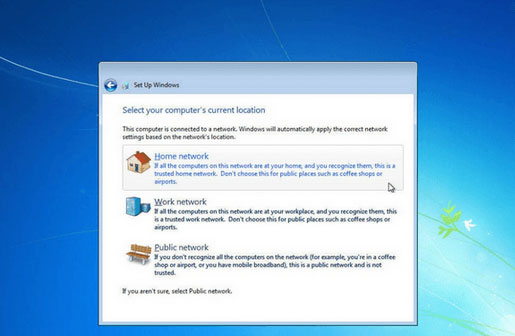- مایکروسافت
Windows
- نرم افزارهای امنیتی
- سایر نرم افزارها
- گیفت کارت
- مقالات
- استعلام هزینه
- پیگیری سفارش
- سوالات متداول
- ورود به حساب کاربری
0
با وجود ویندوز 10 باز هنوز کاربرانی پیدا می شوند که از نسخه های قدیمی ویندوز مانند ویندوز XP و ویندوز Windows 7 استفاده می کنند لذا تصمیم گرفتم مراحل نصب ویندوزها را آموزش دهم.
بعد از اینکه سی دی ویندوز را داخل کامپیوتر گذاشته و مراحل بوت را انجام دادید ، ویندوز سون شروع به آماده کردن فایل ها برای فرایند نصب می کند.
سپس بعد از آن مراحل نصب آغاز می شود ، زبان فارسی را انتخاب کرده و Next را بزنید.
زبان فارسی را انتخاب کرده و next را بزنید
حالا Install Now را برای شروع نصب بزنید.
تیک مقابل گزینه I accept the license terms را که در واقع برای پذیرفتن شرایط و توافق نامه است ، زده و سپس Next کنید.
تیک مقابل گزینه I accept the license terms زده و سپس Next کنید
در مرحله ی بعد ، می پرسد که آیا می خواهید ارتقاء دهید (upgrade ؛ برای افرادی که می خواهند به جای ویندوز فعلی ، ویندوز 7 نصب کنند) یا نسخه سفارشی ویندوز( custom؛ برای افرادی که می خواهند برای اولین بار ویندوز روی سیستم نصب کنند) نصب نمایید ، گزینه دوم custom را انتخاب کنید.
گزینه دوم custom را انتخاب کنید
درایوی که میخواهید ویندوز 7 روی آن نصب شود را انتخاب کرده و Drive Options را بزنید سپس format کنید ، پنجره ایی باز می شود Ok را بزنید ، تمام اطلاعات در آن درایو حذف خواهد شد ، بار دیگر بعد از فرمت ، درایو را انتخاب کرده و Next کنید.( اگر درایو خالی باشد نیازی به فرمت کردن نیست)
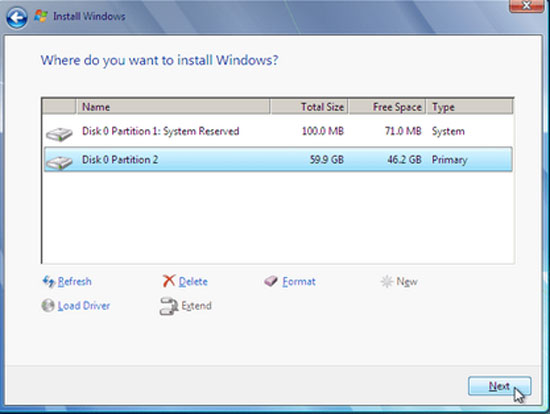
عملیات نصب آغاز می شود ، منتظر بمانید.
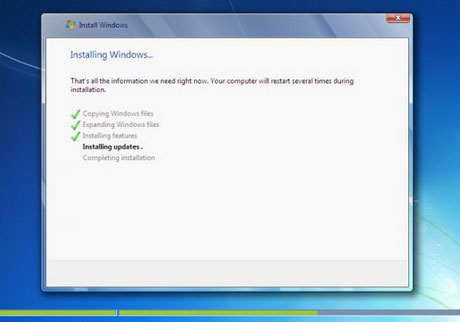
بعد از آن سیستم ریستارت می شود سپس فرایند نصب ادامه پیدا خواهد کرد ، دوباره ریستارت می شود ، سپس تنظیماتی مانند انتخاب نام سیستم و نام کاربری را باید انجام دهید ، مثلا نام خودتان را وارد کنید سپس Next کنید در مرحله ی بعد از شما می خواهد پسورد انتخاب کرده و در فیلد اول و دوم بنویسید ، در password hint هم می توانید کلمه ایی را بنویسید که هنگام فراموشی پسورد به یاد شما بیاورد. در پنجره بعد باید سریال اصلی مایکروسافت را وارد کنید که قابلیت دسترسی به آپدیت ها را خواهید داشت.
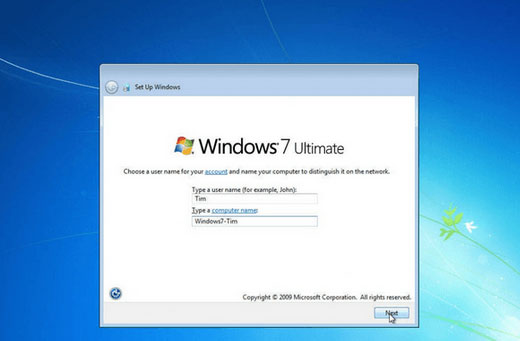
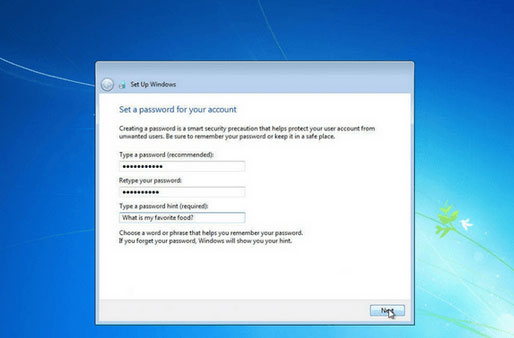
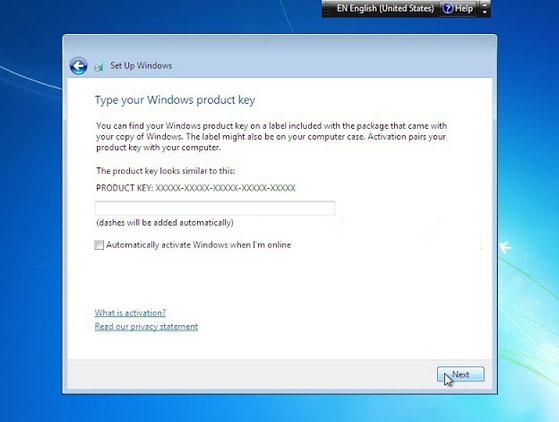
صفحه ی مربوط به بروزرسانی ها باز خواهد شد
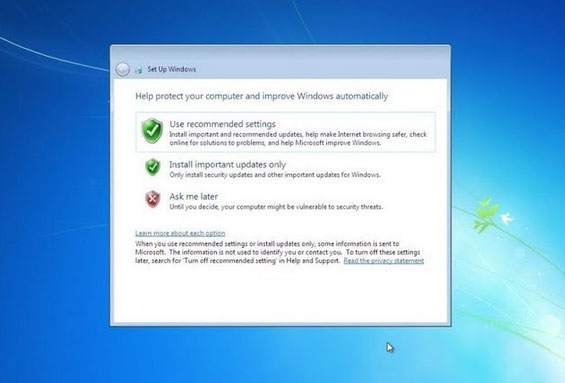
بروزرسانی و آپدیت های ویندوز
حالا باید منطقه زمانی خود را انتخاب کرده و ساعت و تاریخ را تنظیم کنید و سپس Next را بزنید ، اگر سیستم تان در منزل است در صفحه بعدی می توانید Home Network را انتخاب نمایید. چند لحظه ایی را منتظر بمانید تا فرایند نصب ویندوز تکمیل شود.